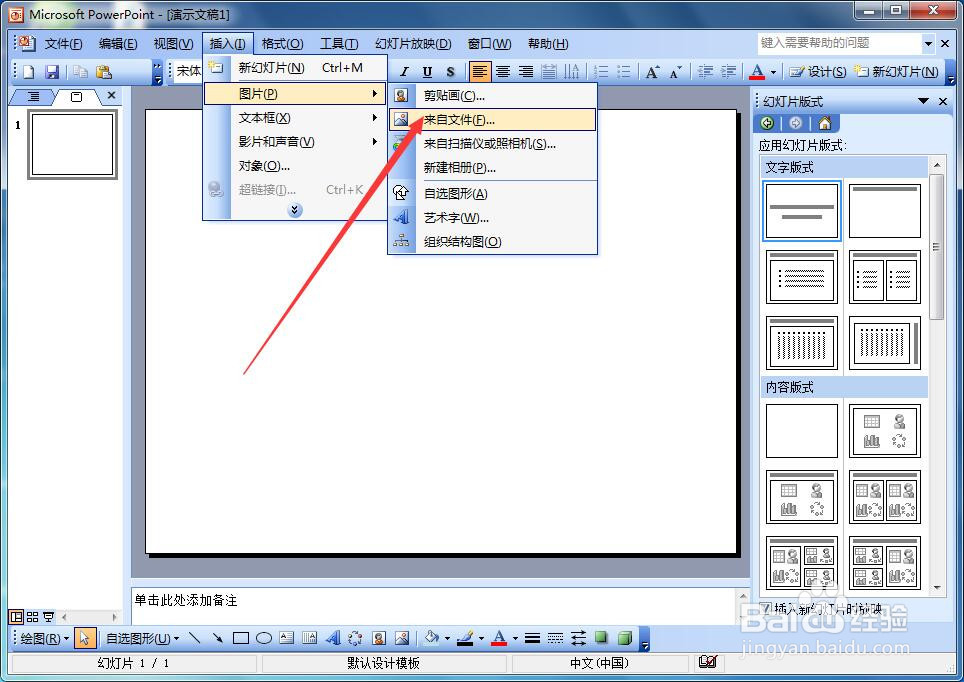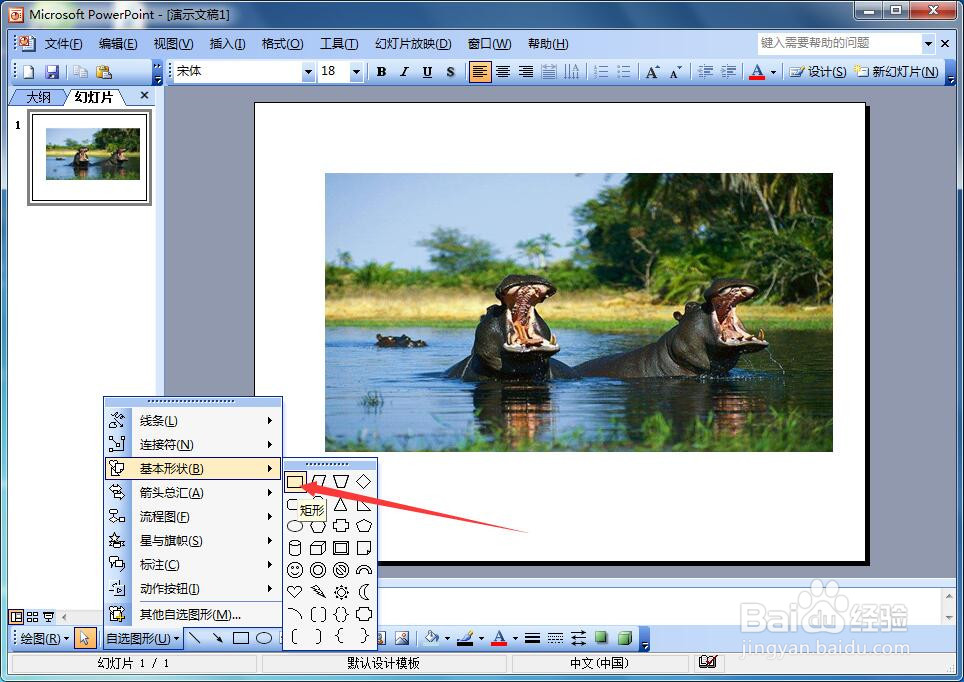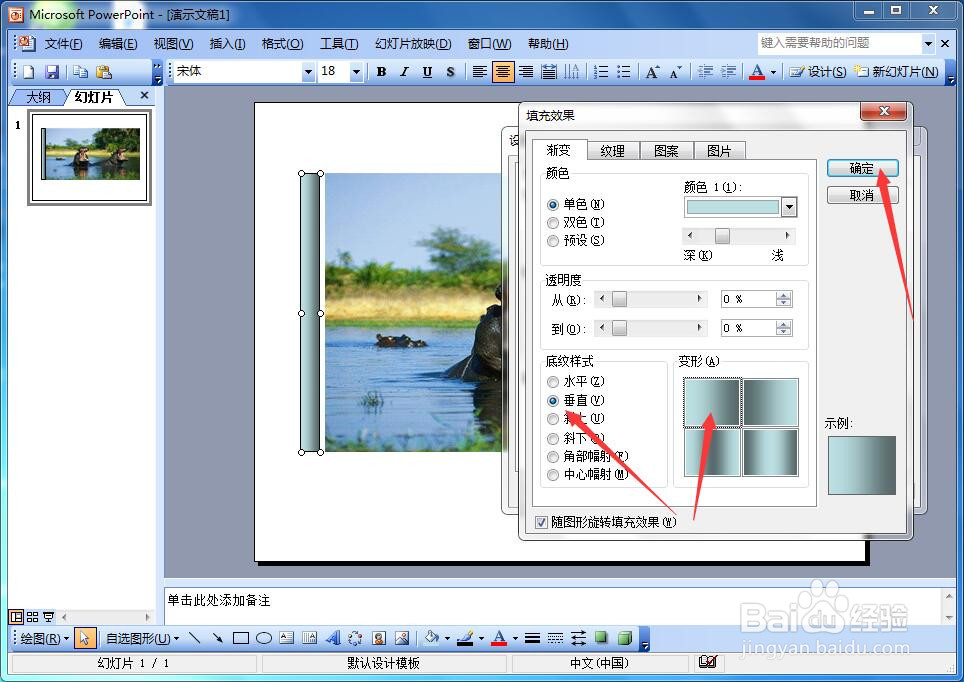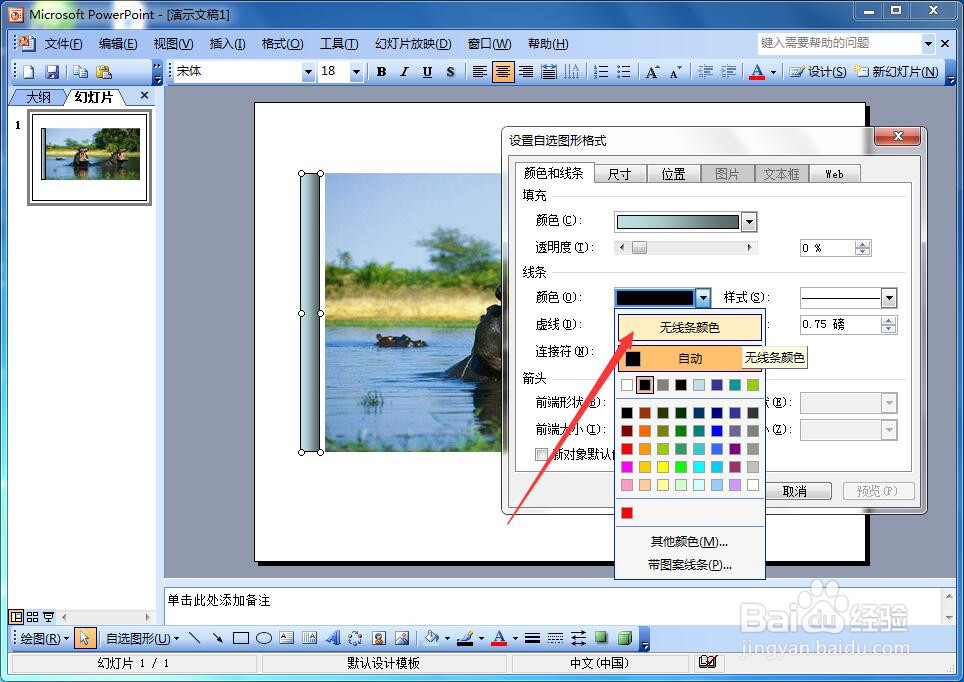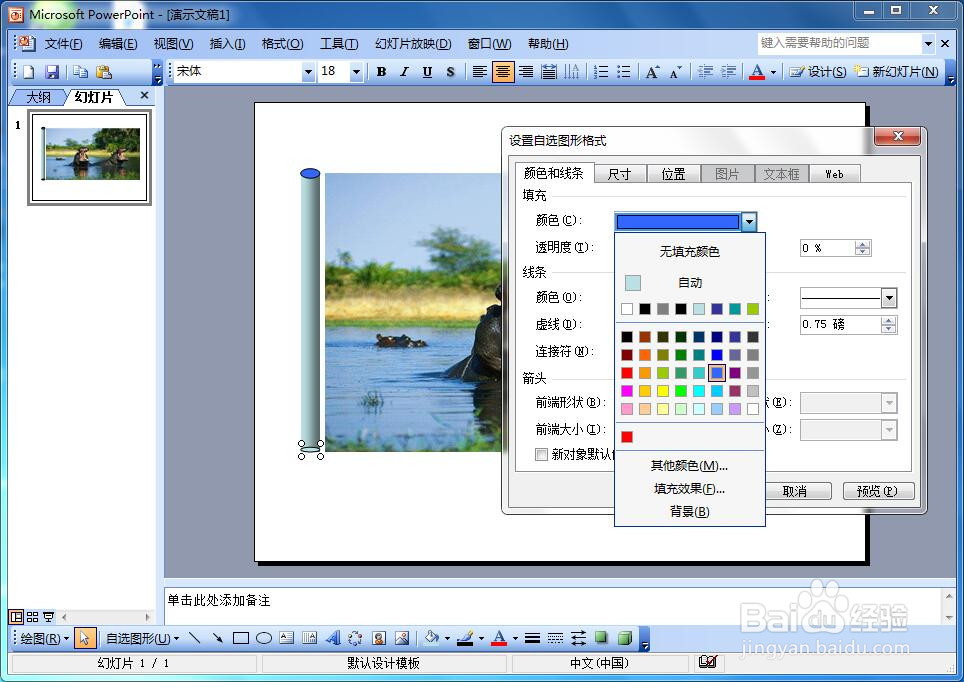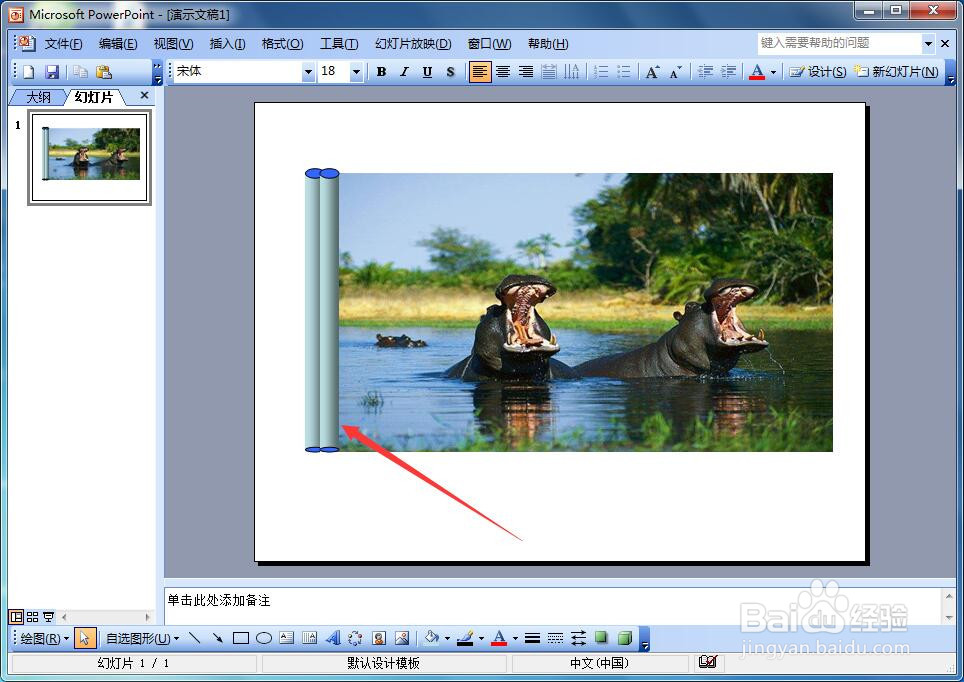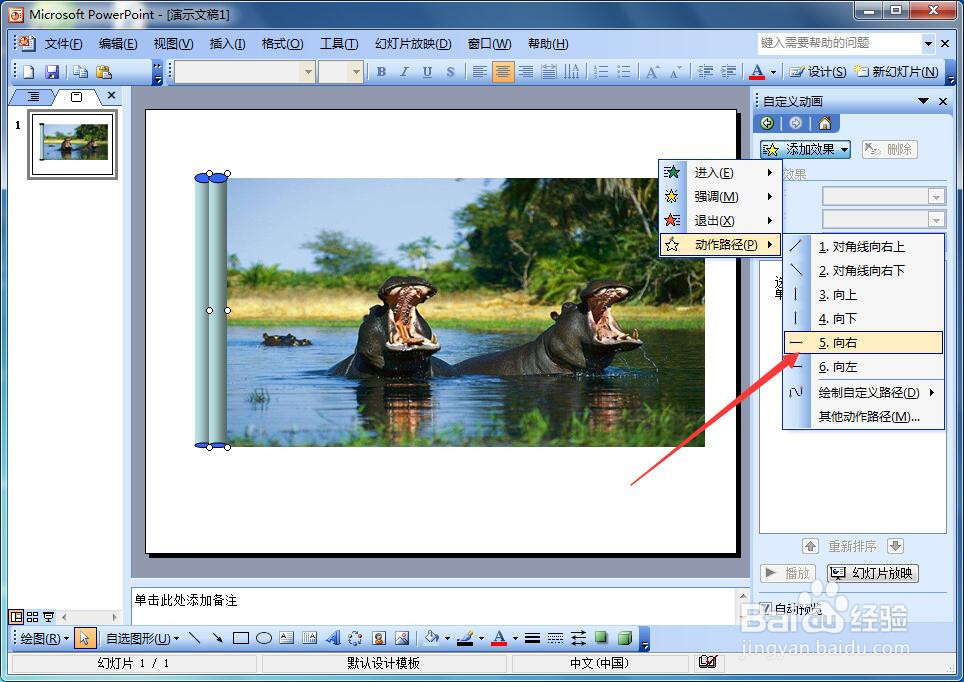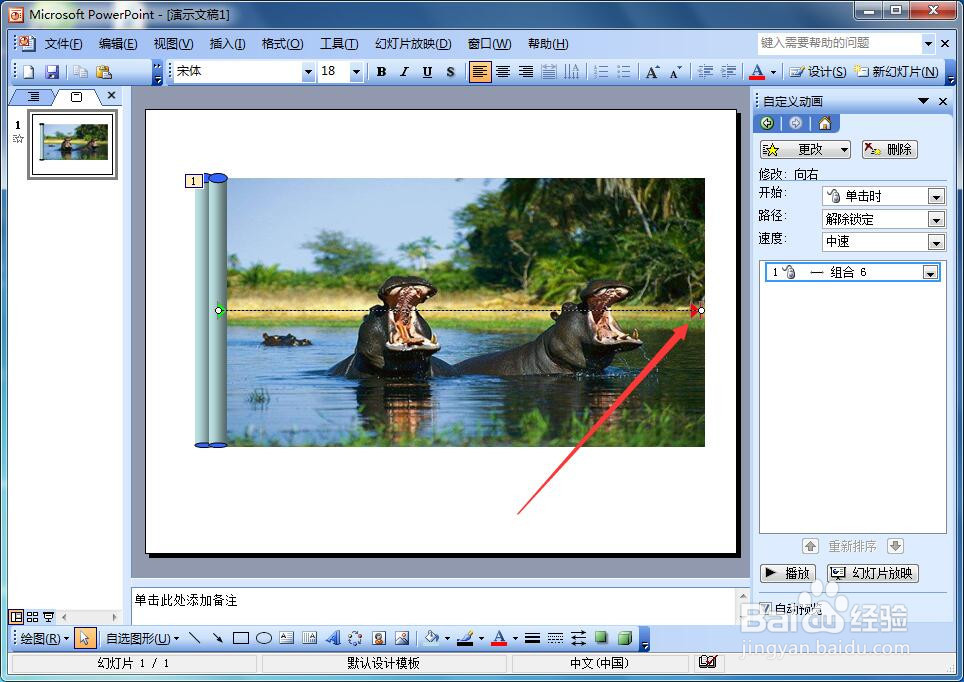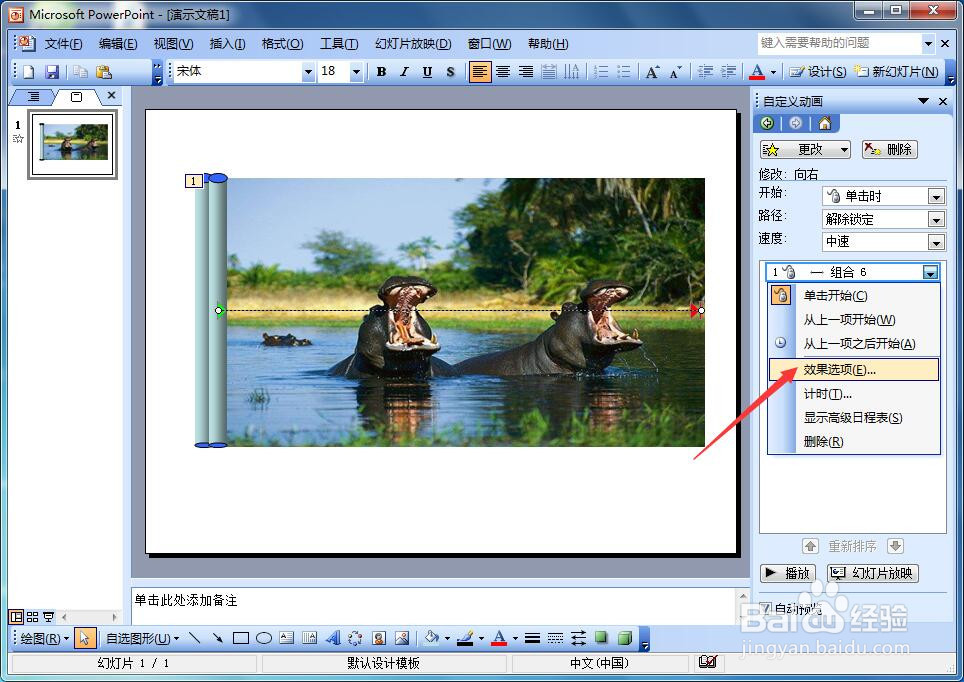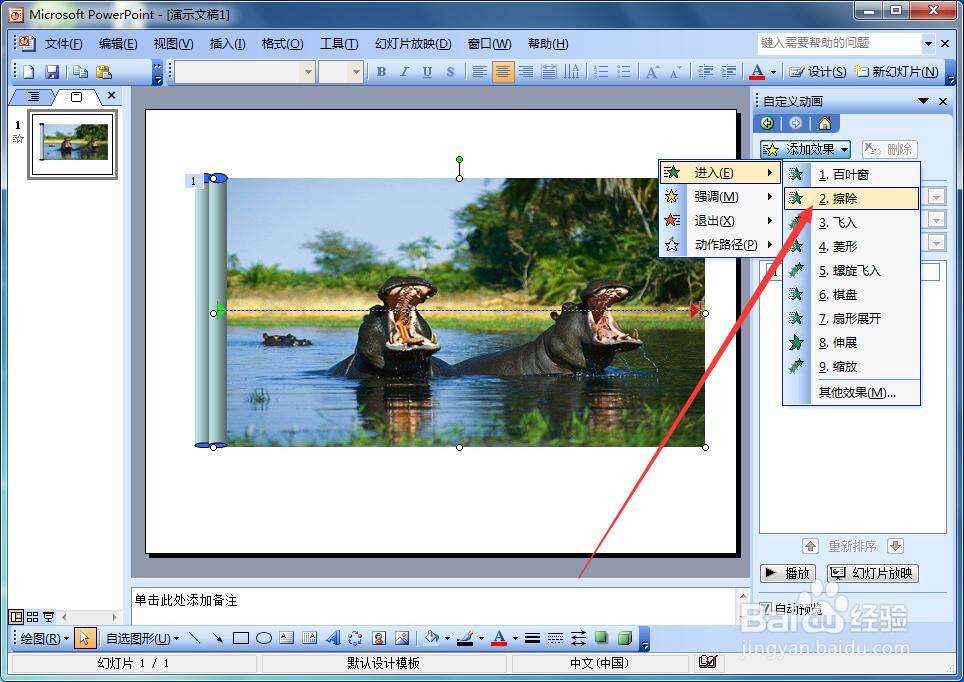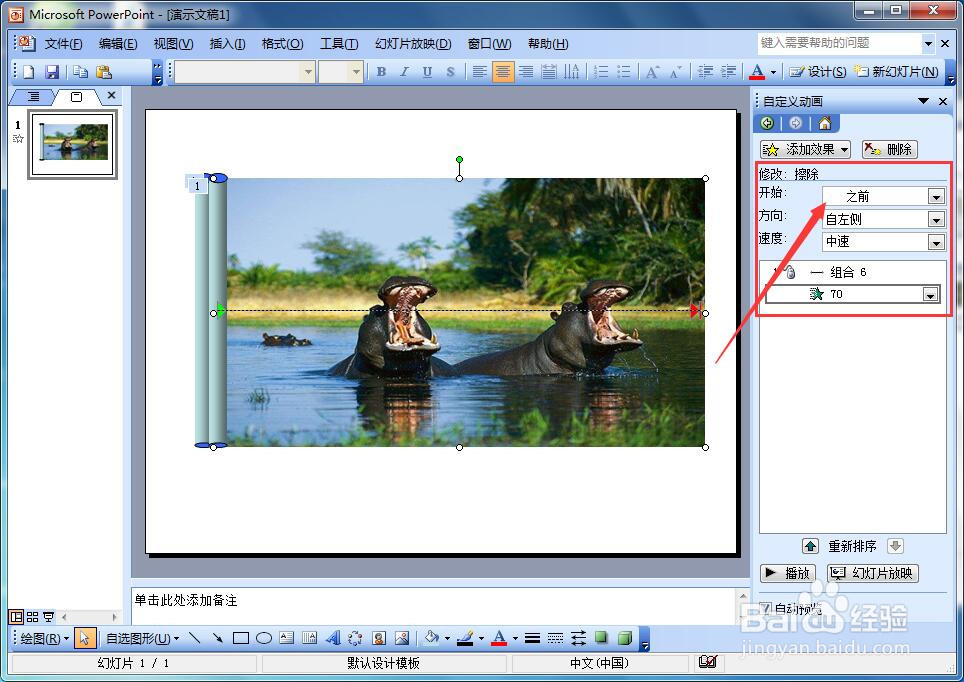如何给幻灯片里的图片添加画卷展开效果
1、首先,我们把需要的图片插入到幻灯片里,步骤如图所示。
2、调整好图片的大小。然后在刚插入的图片左侧插入一个矩形自选图形,步骤如图所示。
3、给刚插入的矩形自选图形设置填充效果,效果选择的如图所示。
4、双击矩形自选图形,把线条的颜色设置为“无线条颜色”,如图所示。
5、使用同样的方法,插入2个椭圆自选图形,并设置稍微深一些的填充色。
6、把3个自选图形位置调整好,然后一起选中,右击鼠标,依次撮劝丛食单击“组合”--“组合”,把3个自选图形组合起来。
7、复制刚才的自选图形,并调整好位置,如图所示。
8、选中右侧的自选图形,设置动画效果。依次单击“添加效果”--“动作路径”--“向右”。
9、单击箭头处的红色箭头,按住shift键向右拖动,直到图片边缘。
10、把刚才的组合设置“效果选项”。
11、把红框处的两个选项取消勾选,单击“确定”按钮。
12、选中图片,设置图片的效果为“进入”--“擦除”。
13、修改设置如图中红框处所示,开始为“之前”。保持“图片”的速度和“组合”的速度一致,播放试试效果吧。
声明:本网站引用、摘录或转载内容仅供网站访问者交流或参考,不代表本站立场,如存在版权或非法内容,请联系站长删除,联系邮箱:site.kefu@qq.com。
阅读量:65
阅读量:57
阅读量:69
阅读量:77
阅读量:37